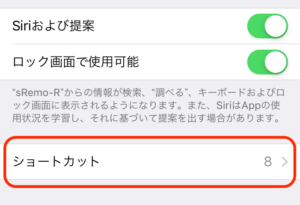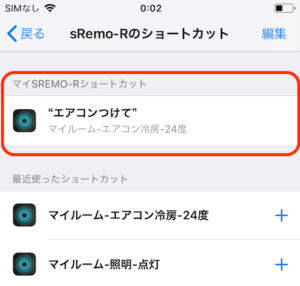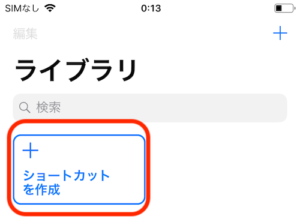Siriショートカット設定
Siriショートカット設定方法について以下の通り説明します。Siriショートカットは個別に設定する方法とショートカットアプリを利用する以下の2つの方法があります。
①リモコン操作を個別にショートカットへ設定
②ショートカットアプリを使って設定【学習(マクロ)操作も可能】
各々の設定方法について以下の通り説明します。
①個別にショートカットへ設定
(1)最初にSiriで呼び出したいリモコン操作を行います。
(操作するのは、どのリモコンボタンでも構いません)
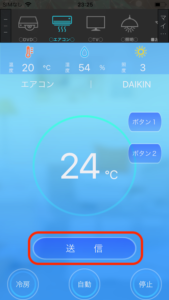
(2)スマホの設定画面から下へスクロールし、アプリの一覧から「sRemo-R」を選択
(複数操作しても履歴が残らないので、リモコン操作毎に実施して下さい。)
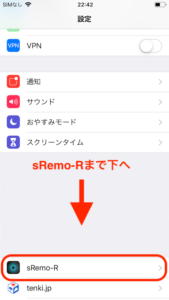
(3)「Siriと検索」をクリックし、次の画面で「ショートカット」を選択して下さい。
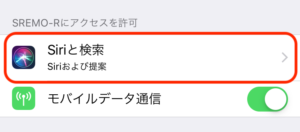
(4)リモコンを操作履歴が表示されますので、ショートカットを設定するリモコン操作を選択します。
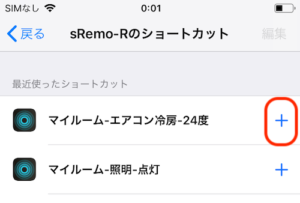
(5)Siriに音声操作する呼称を録音します。録音ボタンを押して音声を録音して下さい。(今回は「エアコンつけて」を録音しました)
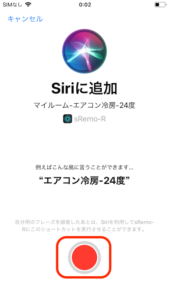
(6)録音した呼称が正しければ「完了」をクリックして下さい。
(違っている場合は再録音か編集で修正して下さい)
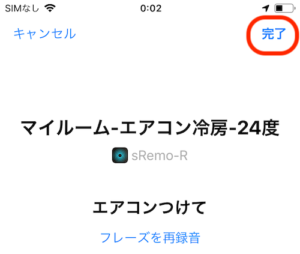
(8)Siriショートカットの作成が完了しましたので、ホームボタンを長押しなどでSiriを起動し「エアコンつけて」と呼びかけリモコン制御を確認して下さい。
②ショートカットアプリを使って設定(学習操作も可能)
(1)最初にSiriで呼び出したいリモコン操作を行います。
(操作するのは、どのリモコンボタンでも構いません。ただ、複数操作しても履歴が残らないので、リモコン操作毎に履歴が残っていることを確認後に実施して下さい。)
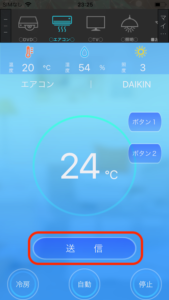
(2)App Storeにて「ショートカット」アプリをインストールし、「ショートカット」を起動します。
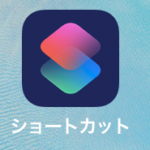
(4)必ず、まず最初に「検索」の入力欄を選択して下さい。(選択しないとアプリが表示されません)
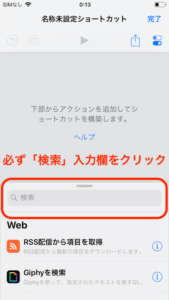
(4)一覧から下へスクロールし、「sRemo-R」をクリックします。
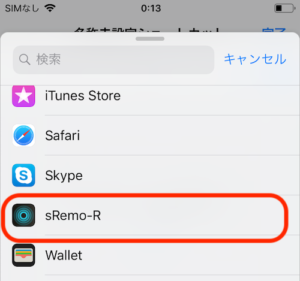
(5)操作履歴が表示されるので、設定したい操作の右のマークをクリック
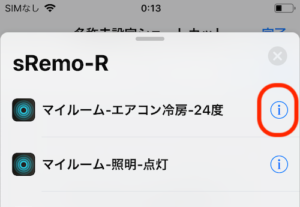
(6)選択したリモコン操作について「ショートカットに追加」をクリック
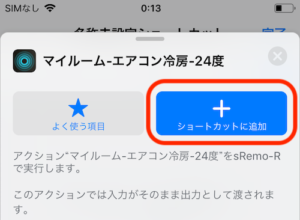
(7)追加が完了したら一覧に表示されます。現在、選択中のリモコン操作を一度終了します。
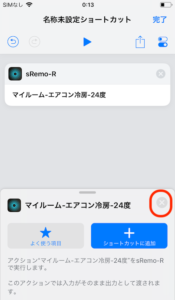
(8)次はスクリプティングから「待機」を選択し、追加します。
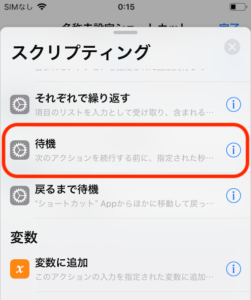
(9)同様に、次に「sRemo-R」の「証明-点灯」を追加します。これで、エアコンつけた後、3秒後に照明が点灯されます。このように実施したい連続操作を同様に追加し作成します。(安定動作のため、リモコン間は数秒の待機を置いて設定して下さい。)
連続操作の設定が完了したら右上のアイコンをクリックし、Siriショートカットの設定を実施します。
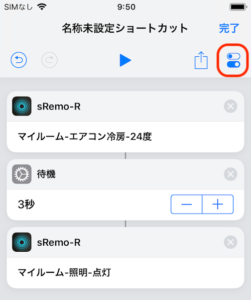
(10)「名前」を選択し名称を入力します。今回は「連続操作」と入力しています。その後、「Siriに追加」をクリックします。
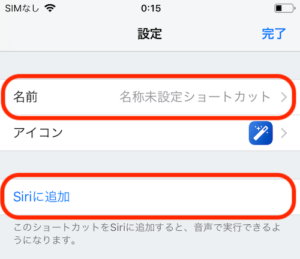
(11)赤い録音ボタンを押して音声操作する呼称を録音します。今回は「連続操作」と録音しています。
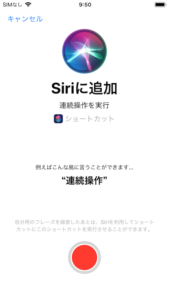
(12)録音が終了したら呼称を確認し「完了」をクリックします。
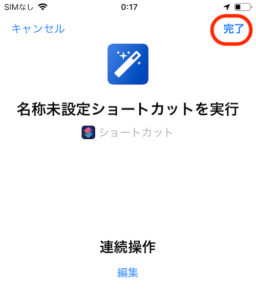
(13)名前とSiriフレーズを確認し問題なければ、右上の「完了」をクリックします。
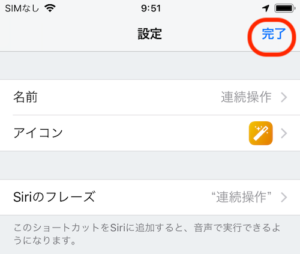
(14)Siriショートカットの作成が完了しましたので、ホームボタンを長押しなどでSiriを起動し「連続操作」と呼びかけリモコン制御を確認して下さい。